有効的なMD-100J問題集はJPNTest.com提供され、MD-100J試験に合格することに役に立ちます!JPNTest.comは今最新MD-100J試験問題集を提供します。JPNTest.com MD-100J試験問題集はもう更新されました。ここでMD-100J問題集のテストエンジンを手に入れます。
MD-100J問題集最新版のアクセス
「379問、30% ディスカウント、特別な割引コード:JPNshiken」
仮想マシンがロードされるまでお待ちください。ロードしたら、ラボセクションに進むことができます。これには数分かかる場合がありますが、待ち時間は全体のテスト時間から差し引かれません。
[次へ] ボタンが使用可能になったら、それをクリックしてラボ セクションにアクセスします。このセクションでは、実際の環境で一連のタスクを実行します。ほとんどの機能は実際の環境と同じように利用できますが、一部の機能 (コピー アンド ペースト、外部 Web サイトに移動する機能など) は設計上不可能です。
スコアは、ラボに記載されているタスクの実行結果に基づいています。言い換えれば、タスクをどのように達成するかは問題ではありません。タスクを正常に実行できれば、そのタスクの功績が得られます。
ラボは個別に時間が設定されていないため、この試験では複数のラボを完了する必要がある場合があります。各ラボを完了したいだけ時間を費やすことができます。ただし、ラボや試験の他のすべてのセクションを指定された時間内に完了できるように、時間を適切に管理する必要があります。
ラボ内で「次へ」ボタンをクリックして作業を送信すると、ラボに戻ることはできなくなりますのでご注意ください。
ユーザー名とパスワード
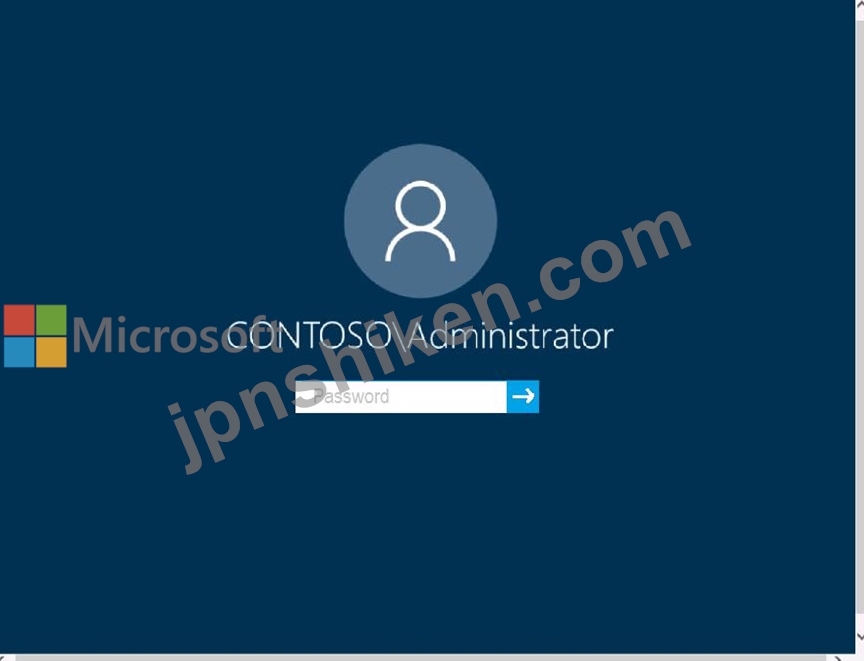
必要に応じて、次のログイン資格情報を使用します。
パスワードを入力するには、「パスワードの入力」ボックスにカーソルを置き、下のパスワードをクリックします。
ユーザー名: Contoso/管理者
パスワード: Passw0rd!
次の情報は、テクニカル サポートのみを目的としています。
ラボインスタンス: 10921597
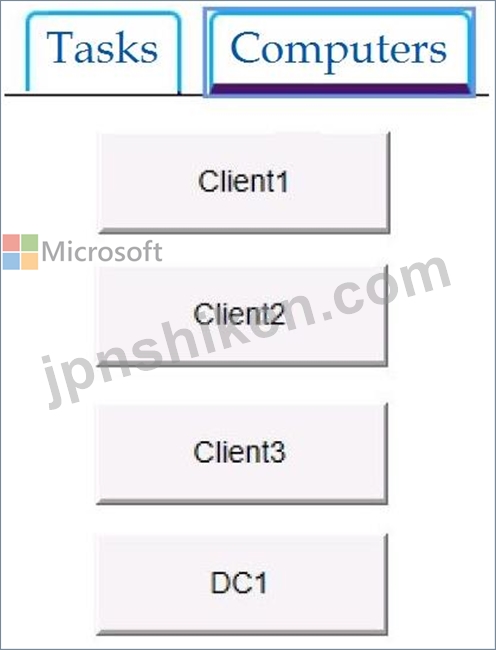
Client2 の C ドライブの Folder1 という名前のフォルダーに Private.txt という名前のファイルを作成する必要があります。
Private.txt を暗号化し、User1 という名前のユーザーが Private.txt の内容を表示できるようにする必要があります。
このタスクを完了するには、必要なコンピューターにサインインします。
[次へ] ボタンが使用可能になったら、それをクリックしてラボ セクションにアクセスします。このセクションでは、実際の環境で一連のタスクを実行します。ほとんどの機能は実際の環境と同じように利用できますが、一部の機能 (コピー アンド ペースト、外部 Web サイトに移動する機能など) は設計上不可能です。
スコアは、ラボに記載されているタスクの実行結果に基づいています。言い換えれば、タスクをどのように達成するかは問題ではありません。タスクを正常に実行できれば、そのタスクの功績が得られます。
ラボは個別に時間が設定されていないため、この試験では複数のラボを完了する必要がある場合があります。各ラボを完了したいだけ時間を費やすことができます。ただし、ラボや試験の他のすべてのセクションを指定された時間内に完了できるように、時間を適切に管理する必要があります。
ラボ内で「次へ」ボタンをクリックして作業を送信すると、ラボに戻ることはできなくなりますのでご注意ください。
ユーザー名とパスワード
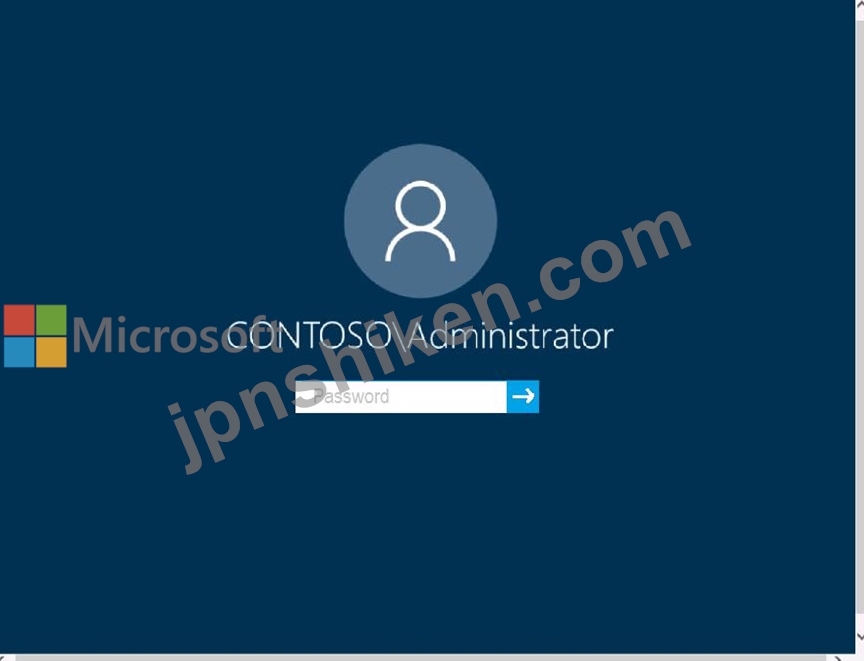
必要に応じて、次のログイン資格情報を使用します。
パスワードを入力するには、「パスワードの入力」ボックスにカーソルを置き、下のパスワードをクリックします。
ユーザー名: Contoso/管理者
パスワード: Passw0rd!
次の情報は、テクニカル サポートのみを目的としています。
ラボインスタンス: 10921597
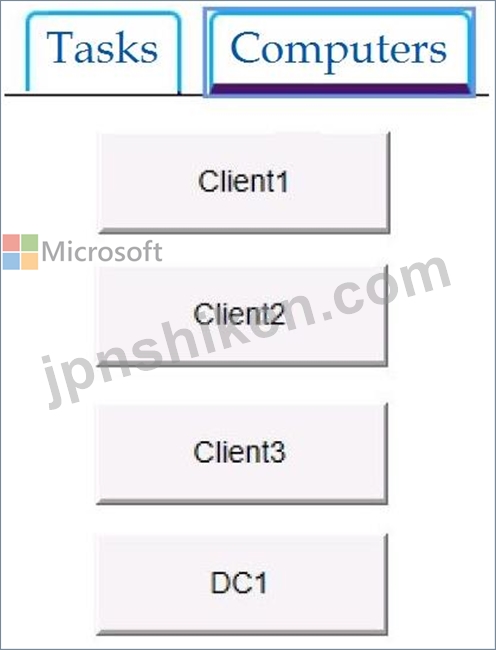
Client2 の C ドライブの Folder1 という名前のフォルダーに Private.txt という名前のファイルを作成する必要があります。
Private.txt を暗号化し、User1 という名前のユーザーが Private.txt の内容を表示できるようにする必要があります。
このタスクを完了するには、必要なコンピューターにサインインします。
正解:A
On the General tab, click Advanced. Next, check the box "Encrypt contents to secure data" and click OK.
A window will pop up asking you whether or not you want to encrypt the file and its parent folder. Select the "Encrypt the file only" and click OK.
Private.txt will now show its file name in green color.
Right-click Private.txt and then select Properties.
Click Advanced on the General tab.
Click Details on the Advanced Attributes tab to open the User Access dialog box.
Click Add to open the Encrypting File System dialog box and then select User1.
Click OK to add User1 to the list of users who have access to the file.
Click OK until you've exited out of the dialog boxes.
Reference:
https://www.top-password.com/blog/password-protect-notepad-text-files-in-windows-10/
https://sourcedaddy.com/windows-7/how-to-grant-users-access-to-an-encrypted-file.html
A window will pop up asking you whether or not you want to encrypt the file and its parent folder. Select the "Encrypt the file only" and click OK.
Private.txt will now show its file name in green color.
Right-click Private.txt and then select Properties.
Click Advanced on the General tab.
Click Details on the Advanced Attributes tab to open the User Access dialog box.
Click Add to open the Encrypting File System dialog box and then select User1.
Click OK to add User1 to the list of users who have access to the file.
Click OK until you've exited out of the dialog boxes.
Reference:
https://www.top-password.com/blog/password-protect-notepad-text-files-in-windows-10/
https://sourcedaddy.com/windows-7/how-to-grant-users-access-to-an-encrypted-file.html
- 質問一覧「157問」
- 質問1 ドメインには、Windows 10を実行するComputer1という名前のCompu...
- 質問2 Computer1 という名前のコンピューターがあります。Computer1 は...
- 質問3 仮想マシンがロードされるまでお待ちください。ロードしたら、ラ
- 質問4 Windows 10を実行するコンピューターがあります。 コンピュータ...
- 質問5 ネットワークには、次の表に示すセグメントが含まれています。 (...
- 質問6 注:この質問は、同じシナリオを提示する一連の質問の一部です。
- 質問7 ネットワークはadatum.comという名前のActive Directoryドメイン...
- 質問8 あなたの会社には、Windows 10 を実行する Computer1 という名前...
- 質問9 注:この質問は、同じシナリオを提示する一連の質問の一部です。
- 質問10 Windows 10を実行するコンピューターがあります。 画像のパスワ...
- 質問11 注:この質問は、同じシナリオを提示する一連の質問の一部です。
- 質問12 Windows 10を実行するComputer1という名前のコンピューターがあ...
- 質問13 注:この質問は、同じシナリオを提示する一連の質問の一部です。
- 質問14 Windows 10を実行し、Azure Active Directory(Azure AD)に参加...
- 質問15 Windows 11 を実行する Computer1 という名前のコンピューターが...
- 質問16 Windows 10を実行するComputer 1という名前のコンピューターがあ...
- 質問17 注:この質問は、同じシナリオを提示する一連の質問の一部です。
- 質問18 Microsoft Azure Active Directory(Azure AD)テナントがありま...
- 質問19 Windows10を実行するComputer1という名前のコンピューターがあり...
- 質問20 次の各ステートメントについて、ステートメントがtrueの場合は、...
- 質問21 Windows 10を実行するComputer1という名前のコンピューターがあ...
- 質問22 ネットワークにActiveDirectoryドメインが含まれています。ドメ...
- 質問23 Windows 10を実行するComputer1という名前のコンピューターがあ...
- 質問24 請負業者のコンピューターを構成するソリューションを実装する必
- 質問25 ネットワークにcontoso.comという名前のActive Directoryドメイ...
- 質問26 Microsoft 365 EnterpriseE3ライセンスを持っています。 Windows...
- 質問27 あなたの会社には、25台のワークグループコンピュータを含むブラ...
- 質問28 Windows 10を実行するComputer1という名前のワークグループコン...
- 質問29 仮想マシンがロードされるまでお待ちください。ロードしたら、ラ
- 質問30 仮想マシンがロードされるまでお待ちください。ロードしたら、ラ
- 質問31 ネットワークにActiveDirectoryドメインが含まれています。ドメ...
- 質問32 従業員のVPN接続を構成するソリューションを推奨する必要があり...
- 質問33 技術要件を満たすように配信最適化を構成する必要があります。
- 質問34 ワークグループ内でドキュメントを共有するために使用される Win...
- 質問35 Windows 10を実行するComputer1という名前のコンピューターがあ...
- 質問36 ネットワークにActive Directoryドメインが含まれています。ドメ...
- 質問37 ネットワークにActiveDirectoryドメインが含まれています。ドメ...
- 質問38 Windows 10 を Computer1 という名前のコンピューターに展開しま...
- 質問39 仮想マシンがロードされるまでお待ちください。ロードしたら、ラ
- 質問40 Windows 10を実行するComputer1という名前のワークグループコン...
- 質問41 ネットワークに Active Directory ドメインが含まれています。ド...
- 質問42 Windows 10を実行し、次のファイルを含むComputer1という名前の...
- 質問43 User1 がプリンター用のサードパーティ製ドライバー パッケージ...
- 質問44 ネットワークに、次の表に示すオブジェクトを含むActive Directo...
- 質問45 Windows 10 を実行する Clientl と Client2 という名前の 2 台の...
- 質問46 Windows 10を実行するComputer1という名前のコンピューターがあ...
- 質問47 Windows 10を実行する10台のコンピューターがあります。 Windows...
- 質問48 注:この質問は、同じシナリオを提示する一連の質問の一部です。
- 質問49 Windows 10を実行するComputer1という名前のワークグループコン...
- 質問50 contoso.comという名前のAzure Active Directory(Azure AD)テ...
- 質問51 ネットワークにActiveDirectoryドメインが含まれています。ドメ...
- 質問52 70人のリモートユーザーを含むMicrosoft365テナントがあります。...
- 質問53 ヘルプデスクユーザーの技術要件を満たす必要があります。 あな
- 質問54 Windows セットアップ応答ファイルを使用して Windows 10 をイン...
- 質問55 Windows 10を実行するいくつかのコンピューターがあります。 す...
- 質問56 注:この質問は、同じシナリオを提示する一連の質問の一部です。
- 質問57 Windows 10を実行するコンピューターがあります。 設定アプリか...
- 質問58 注:この質問は、同じシナリオを提示する一連の質問の一部です。
- 質問59 ネットワークにActiveDirectoryドメインが含まれています。ドメ...
- 質問60 Windows 10を実行するコンピューターがあります。コンピューター...
- 質問61 あなたは会社のネットワーク管理者です。 同社は、サーバー応答
- 質問62 あなたは、デバイスへの VPN アプリケーションのインストールが...
- 質問63 最新バージョンのWindows10に更新されたWindows10イメージがあり...
- 質問64 IT部門のユーザーの技術要件を満たす必要があります。 最初に何...
- 質問65 仮想マシンがロードされるまでお待ちください。ロードしたら、ラ
- 質問66 次の表に示すように、Windows 10 を実行するコンピューターがあ...
- 質問67 仮想マシンがロードされるまでお待ちください。ロードしたら、ラ
- 質問68 Windows 10 を実行する Computer1 という名前のコンピューターが...
- 質問69 注:この質問は、同じシナリオを提示する一連の質問の一部です。
- 質問70 Windows 10を実行するComputer1という名前のコンピューターがあ...
- 質問71 Windows 10 を実行し、Windows サンドボックスが有効になってい...
- 質問72 ネットワークにActiveDirectoryドメインが含まれています。ドメ...
- 質問73 注:この質問は、同じシナリオを提示する一連の質問の一部です。
- 質問74 Windows 10Proを実行しているコンピューターにサインインします...
- 質問75 Computer1とComputer2から正常にpingできるWindows10コンピュー...
- 質問76 カスタム デバイス ドライバーを使用する Windows 10 デバイスが...
- 質問77 次の表に示すコンピューターがあります。 どのコンピュータがそ
- 質問78 新しいハードウェアプラットフォームを使用するラップトップを20...
- 質問79 次の図に示すネットワークがあります。 (Exhibit) コンピュータ...
- 質問80 ネットワークに Active Directory ドメインが含まれています。ド...
- 質問81 Windows 10を実行し、Windowsアセスメントアンドデプロイメント...
- 質問82 Server1のWindowsAdmin Centerを使用して、Computer2を管理でき...
- 質問83 Windows 10を実行するComputer1という名前のコンピューターでBit...
- 質問84 ComputerAでのEFSの技術要件を満たす必要があります。 あなたは...
- 質問85 注:この質問は、同じシナリオを提示する一連の質問の一部です。
- 質問86 ネットワークにcontoso.comという名前のActive Directoryドメイ...
- 質問87 Computer1という名前のコンピューターがあります。 Computer1はW...
- 質問88 ネットワークには、Windows 11 を実行し、配信の最適化が有効に...
- 質問89 注:この質問は、同じシナリオを提示する一連の質問の一部です。
- 質問90 Windows 11 を実行する Client1 という名前のコンピューターがあ...
- 質問91 次の表に示すコンピューターがあります。 Windows 10 の品質およ...
- 質問92 問題をトラブルシューティングするには、従業員のコンピューター
- 質問93 Computer1の計画された変更を実装します。 次の各ステートメント...
- 質問94 あなたのオフィスにはゲスト専用のワイヤレスネットワークがあり
- 質問95 Windows 10 を実行するコンピューターがあります。 次の要件を満...
- 質問96 Windows 10を実行し、すべてのボリュームでBitLockerドライブ暗...
- 質問97 Windows 10を実行するComputer1という名前のコンピューターがあ...
- 質問98 ネットワークにadatum.comという名前のActive Directoryドメイン...
- 質問99 次の表に示すように、Windows 10を実行する3台のコンピューター...
- 質問100 ネットワークにActive Directoryドメインが含まれています。ドメ...
- 質問101 ネットワークにActive Directoryドメインが含まれています。ドメ...
- 質問102 Windows 10を実行するComputer1という名前のコンピューターがあ...
- 質問103 あなたは会社のネットワーク管理者です。 ユーザーがコンピュー
- 質問104 User6の技術要件を満たす必要があります。 あなたは何をするべき...
- 質問105 あなたの会社では、Microsoft Deployment Toolkit(MDT)を使用...
- 質問106 注:この質問は、同じシナリオを提示する一連の質問の一部です。
- 質問107 Windows 10Homeを実行するコンピューターがあります。 コンピュ...
- 質問108 ネットワークには contoso.com という名前の Active Directory ...
- 質問109 Windows 10を実行するコンピューターの回復戦略を計画しています...
- 質問110 Windows10を実行しているコンピューターにインストールできないW...
- 質問111 Windows 11 Home を実行する Client1 という名前のコンピュータ...
- 質問112 Windows 11 を実行し、VM1 と VM2 という名前の 2 つの Hyper-V ...
- 質問113 User1という名前のユーザーには、Windows 10を実行するComputer1...
- 質問114 次の表に示すように、Windows 11 を実行するコンピューターがあ...
- 質問115 ネットワークに Active Directory ドメインが含まれています。ド...
- 質問116 あなたの会社には、WPA2-Enterpriseを使用するワイヤレスアクセ...
- 質問117 Windows10を実行するComputer1という名前のコンピューターがあり...
- 質問118 注:この質問は、同じシナリオを提示する一連の質問の一部です。
- 質問119 注:この質問は、同じシナリオを提示する一連の質問の一部です。
- 質問120 次の構成を持つ Computer1 という名前のコンピューターがありま...
- 質問121 ネットワークにActiveDirectoryドメインが含まれています。ドメ...
- 質問122 ネットワークにActive Directoryドメインが含まれています。ドメ...
- 質問123 人事部門のユーザーの技術要件を満たす必要があります。 D:\ Re...
- 質問124 Windows 10を実行し、次の表に示すユーザーがいるComputer1とい...
- 質問125 会社にリモートデスクトップゲートウェイ(RDゲートウェイ)があ...
- 質問126 Windows 10を実行し、次の表に示すユーザーを持つComputer1とい...
- 質問127 注:この質問は、同じシナリオを提示する一連の質問の一部です。
- 質問128 Windows 10を実行しているコンピューターのネットワーク接続のト...
- 質問129 仮想マシンがロードされるまでお待ちください。ロードしたら、ラ
- 質問130 Windows 10 を実行するワークグループ コンピューターがあります...
- 質問131 Windows 10を実行するComputer1という名前のコンピューターがあ...
- 質問132 注:この質問は、同じシナリオを提示する一連の質問の一部です。
- 質問133 CLIENT1 という名前のコンピューターに Windows 10 Pro をインス...
- 質問134 ネットワークにActiveDirectoryドメインが含まれています。ドメ...
- 質問135 Windows10を展開する準備をしています。 Windowsアセスメント&...
- 質問136 CLIENT1 という名前のコンピューターに Windows 10 Pro をインス...
- 質問137 仮想マシンがロードされるまでお待ちください。ロードしたら、ラ
- 質問138 ユーザーは、Windows 10Homeがプリインストールされた新しいコン...
- 質問139 Windows 10を実行する100台のコンピューターがあります。サーバ...
- 質問140 Windows 10を実行するComputer1という名前のコンピューターがあ...
- 質問141 あなたの会社には、ActiveDirectoryドメインを含むオンプレミス...
- 質問142 50 台の Windows 8.1 デバイスがあります。 デバイスを Windows ...
- 質問143 注:この質問は、同じシナリオを提示する一連の質問の一部です。
- 質問144 UserAという名前のユーザーを含むcontoso.comという名前のAzure ...
- 質問145 ネットワークには Active Directory ドメインが含まれています。...
- 質問146 Windows 10 を実行するコンピューターがあります。 次の表に示す...
- 質問147 Windows 10を実行するコンピューターでWindows PowerShellリモー...
- 質問148 ネットワークにActiveDirectoryドメインが含まれています。ドメ...
- 質問149 注:この質問は、同じシナリオを提示する一連の質問の一部です。
- 質問150 ネットワークにActiveDirectoryドメインが含まれています。ドメ...
- 質問151 仮想マシンがロードされるまでお待ちください。ロードしたら、ラ
- 質問152 Share1という名前のMicrosoftDeployment Toolkit(MDT)展開共有...
- 質問153 あなたの会社はインターネットに接続されていません。同社は、ユ
- 質問154 注:この質問は、同じシナリオを提示する一連の質問の一部です。
- 質問155 ネットワークにActive Directoryドメインが含まれています。ドメ...
- 質問156 注:この質問は、同じシナリオを提示する一連の質問の一部です。
- 質問157 仮想マシンがロードされるまでお待ちください。ロードしたら、ラ

